
- Тренинги
- Другие тренинги
- Тренинг MS Outlook
Ну, все. Приготовления, обдумывания, рассуждения остались позади (см. здесь: часть первая и вторая) . Приготовились, отвели часок более-менее свободного времени на повышение собственной квалификации. В части самоменеджмента. Сейчас мы ее так повысим, что сами удивимся. Удивимся тому, что нужен был, оказывается, всего лишь один час.
1. Запускаем MS Outlook - любым известным способом. И получаем такую картинку:
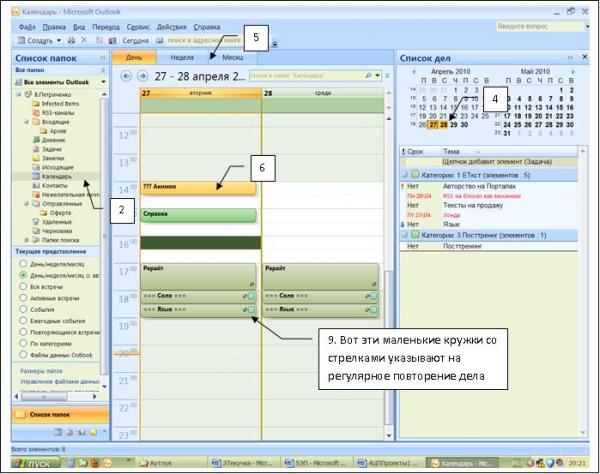
2. Среди различных папок MS Outlook (они видны в левой части экрана) находим "Календарь" и кликаем на нем мышкой. По умолчанию, то есть в том случае, если на вашем компьютере никто не запускал и не перенастраивал MS Outlook, то выбирается папка "Входящие". Да, входящие сообщения электронной почты. Вполне резонно. И соответствует стандарту работы продвинутого офиса: начать рабочий день с почты. Но мы начнем с "Календаря". И дальше по тексту будем называть эту папку просто Календарь без кавычек.
3. У экрана вид обычного еженедельника. Правда? Это вовсе не случайно. Зачем отказываться от выработанного поколениями менеджеров стандарта.
4. Обратите внимание на календарик. Красный квадратик показывает сегодняшний день (так, как в системных часах компьютера, возможно, их нужно подстроить). Если щелкнуть мышью на завтрашнем дне, то на экране появится его расписание. Можно также прижать кнопку мыши на сегодняшнем дне и потянуть на два-три дня вперед по календарю (или назад). Получится расписание сразу для нескольких дней. Можно также при нажатой клавише Ctrl выбрать несколько дней вразброс, например, две субботы и четверг. Удобно? Легко? Возможно, даже как-то приятно или "прикольно".
5. Теперь испытаем действие кнопок панели с названиями «День», «Неделя» и «Месяц». Согласитесь, каждый из этих режимов может иметь давать дополнительные удобства в различных случаях использования. В одном из них хорошо видны названия запланированных дел, в другом - их начало, окна свободные для размещения срочных мероприятий. Ничего лишнего - все очень продуманно и, надо сказать, проверено опытом не одного миллиона (вдумайтесь!) пользователей.
6. Так что у нас назавтра? Да, да, записывайте свой план. Настоящий, без дураков. На 14.00 Акимов? Ну, так становитесь сначала в календаре на завтра, потом, если нужно, перейдите в режиме «День» или «Неделя», станьте курсором на 14 часов и наберите на клавиатуре "??? Акимов". Уф! Поздравляю - первый шаг сделан. Он же самый трудный. Согласитесь, трудность была в том, что все слишком просто и очевидно, а вы ждали чего-то такого… Нет? Вопросительные знаки зачем? Чтобы MS Outlook окрасил дело в желтый цвет. Для лучшего восприятия. Нет, цвет выберете сами, как и условные знаки или другие признаки категоризации ваших дел – все это очень просто и естественно прояснится, когда дел будет побольше.
7. Ну, по образцу «Акимова» - все остальное. Конечно, тут встанет вопрос, насколько вы хорошо справляетесь с клавиатурой. Но фамилии-то, по одному слову - это же не проблема? Если трудновато, то только первую неделю. Потом, наконец, ваша давнишняя слабость - клавиатура - улетучится. {Этот фрагмент, конечно, не для тех, кто сидит безвылазно в сети, а для их начальников, есть еще у нас такие, заскорузлые; были, потому что с этого момента они уже в пути к своему новому умению}.
На сегодня все. Отдыхайте. А завтра…
8. Акимов, конечно, не пришел. Позвонил, что… да какая разница. Смотрите, что мы сейчас сделаем. Мы берем этого Акимова "к ногтю", т.е. прижимаем кнопкой мыши, и тянем на завтрашний день. Или на после обеда. Важнейший ментальный момент. Вы теперь совершенно в другом измерении: ничего не может быть забыто. Перенесено - да. Акимов, наверное, надеялся, что вы забудете, как это не раз бывало раньше. Не тут-то было. А через неделю все подчиненные будут знать, что вы ничего не забываете. Только переносите и, если нужно, помечаете, что уже второй раз срок сорвался. Ну, а если выполнено - удаляете эту Встречу (все эти объекты называются в MS Outlook именно так, хотя, возможно, это просто напоминания себе самому или некоторые полезные сведения).
9. Среди того, что запланировано на сегодня есть совещание? Еженедельное? Откроем эту встречу (двумя кликами левой кнопки или командой Открыть в меню правой). В открывшемся окне на панели есть кнопочка с двумя дугами-стрелками. Если навести на нее мышь, то всплывает подсказка "Повторение". Но можно и через меню Действие-Повторение войти в задание этого режима. По умолчанию MS Outlook предлагает еженедельно. Ну, согласимся с ним? А после выхода обнаружим, что на всю оставшуюся жизнь забили себе это совещание в отведенное для этого время.
Вот и все. Осталось только проявить упорство и ни в коем случае не сдаваться. Неделю-другую будет трудно. Будет меняться ваш стиль работы. А это совсем не просто. MS Outlook туп, но с ним нельзя не согласиться: или мы запланировали и сделали, или перенесли. Третьего не дано.
А дальше по плану нашего тренинга – целевые проекты, комплексные программы. С ними MS Outlook тоже поможет справиться.


